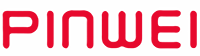Es gibt 2, 4 und 8 Tasten auf der Vorderseite, und das Drücken einer davon schaltet Sie zu einem der 2, 4 und 8 Ports um.
PINWEI 1080P 8x1 8-fach VGA KVM-Schalter mit PS2-Konsole
8 in 1 Out VGA KVM Switcher
Brand:
PINWEI
Spu:
PW-VKS-8X1-1080
- Übersicht
- Empfohlene Produkte
Produktbeschreibung
1. Ermöglicht Benutzern, schnell zwischen einem USB-Tastatur-, Maus- und einem VGA-Videosignal-Anschluss zu 8 Hauptgeräten zu wechseln, für effizientes Multitasking;
2. Bildauflösung - bis zu 1920 × 1440 können Benutzer einen breiteren Bildschirmgenuss erleben und die beste Arbeitserfahrung machen;
3. Der KVM-Wechsler kann zwischen 4 oder 8 oder 16 Computern umschalten. Er bietet auch zwei USB-Anschlüsse an. Das heißt, USB-Tastatur- und Mousedaten werden durch den KVM-Kabelsatz schnell und reibungslos umgeschaltet, während PS2-Tastatur und -Maus für Benutzer bereitgestellt werden;
4. Die Installation des Geräts ist einfach und praktisch, einfach den Kabel einstecken in den entsprechenden Anschluss. Es wird keine Software-Konfiguration benötigt und breite Kompatibilität .
Es kann auf Windows, Linux, Mac und anderen Betriebssystemplattformen arbeiten.
2. Bildauflösung - bis zu 1920 × 1440 können Benutzer einen breiteren Bildschirmgenuss erleben und die beste Arbeitserfahrung machen;
3. Der KVM-Wechsler kann zwischen 4 oder 8 oder 16 Computern umschalten. Er bietet auch zwei USB-Anschlüsse an. Das heißt, USB-Tastatur- und Mousedaten werden durch den KVM-Kabelsatz schnell und reibungslos umgeschaltet, während PS2-Tastatur und -Maus für Benutzer bereitgestellt werden;
4. Die Installation des Geräts ist einfach und praktisch, einfach den Kabel einstecken in den entsprechenden Anschluss. Es wird keine Software-Konfiguration benötigt und breite Kompatibilität .
Es kann auf Windows, Linux, Mac und anderen Betriebssystemplattformen arbeiten.
Spezifikation
artikel |
wert |
Produktname |
VGA KVM USB Switch |
VGA-Eingang |
8 Computer |
Eingangsanschluss |
HDB15 Weiblich (PC) |
Ausgangsanschluss |
HDB15 Weiblich (Monitor) |
USB A*2+PS2*2 (Nur Tastatur und Maus) |
|
Kaskadenmethode |
Baumkaskade, mit KVM-Kabelverbindung |
Wechselmodus |
Tasten, Tastatur-Tastenkombinationen, OSD-Menü |
Licht für die Anzeige |
9 |
Automatisches Scanintervall |
5-200 Sekunden |
Leistung |
DC12V1A |
Betriebstemperatur |
-20°C bis 55°C |
Betriebsfeuchtigkeit |
0%-90%(Keine Kondensation) |
Material |
Metallgehäuse |
Auflösung |
1920 x 1440 |
Packliste |
Umschalter*1, Rack-Ohr*2, 12V1A Netzteiler*1, Bedienanleitung*1, Garantiekarte*1, Zertifizierung*1
|
Produktmerkmale
1. Vorne Panel-Tasten, Tastatur-Hotkeys und OSD-Menü mit 3 Umschaltmodi bereitstellen;
2. Verschiedene Automatik-Scan-Modi und Scan-Zeit bereitstellen( 5-200 Sekunden) ;
3. Hot-Plug-Funktion - Computer hinzufügen oder entfernen, ohne die Stromversorgung abzuschalten;
4. Verwalte 4, 8 oder 16 Computer über eine Gruppe aus USB-Tastatur, Maus oder PS/2-Tastatur, Maus und Monitor-Kontrollterminal;
5. Unterstützung für Kaskadenverbindungen - mehr Computer verwalten;
2. Verschiedene Automatik-Scan-Modi und Scan-Zeit bereitstellen( 5-200 Sekunden) ;
3. Hot-Plug-Funktion - Computer hinzufügen oder entfernen, ohne die Stromversorgung abzuschalten;
4. Verwalte 4, 8 oder 16 Computer über eine Gruppe aus USB-Tastatur, Maus oder PS/2-Tastatur, Maus und Monitor-Kontrollterminal;
5. Unterstützung für Kaskadenverbindungen - mehr Computer verwalten;
6.Breite Kompatibilität – Kompatibel mit Windows / VISTA / Netware / Unix / Linux / Mac usw.
Drei Umschaltmodi

1. Schalterschlüssel

2. OSD-Menü
Drücken Sie Ctrl zweimal, um das OSD-Menü des Switches aufzurufen, benutzen Sie ↑↓, um im Menü zu navigieren, und drücken Sie Eingabetaste, um zu bestätigen.

3.Schalttaste für Tastatur
Drücken Sie die ScrollLock-Taste zweimal, drücken Sie die Nummerntasten 1-8 und lassen Sie los, und schließlich Enter drücken, wodurch der Wechsel zu Port 1 oder 2 oder 3 oder 4... oder dem achten Port vorgenommen wird.
Produkt Verbindung
1) Schalten Sie die Stromversorgung des Switches, des VGA-Displays und jedes Hostcomputers aus.
2) Stecken Sie die USB-Tastatur und die USB-Maus in die auf dem Switch als Tastatur und Maus gekennzeichneten Ports ein.
3) Stecken Sie den VGA-Monitor in den als "Monitor" gekennzeichneten Port des Switches ein und schalten Sie die Stromversorgung des Monitors ein.
4) Verbinden Sie den VGA-Port am Switch mit dem Host-VGA-Port mithilfe eines KVM-USB-Kabels.
5) Verbinden Sie den USB-Port am Switcher mit dem Host-USB-Port mithilfe des USB-Kabels.
2) Stecken Sie die USB-Tastatur und die USB-Maus in die auf dem Switch als Tastatur und Maus gekennzeichneten Ports ein.
3) Stecken Sie den VGA-Monitor in den als "Monitor" gekennzeichneten Port des Switches ein und schalten Sie die Stromversorgung des Monitors ein.
4) Verbinden Sie den VGA-Port am Switch mit dem Host-VGA-Port mithilfe eines KVM-USB-Kabels.
5) Verbinden Sie den USB-Port am Switcher mit dem Host-USB-Port mithilfe des USB-Kabels.